HL-2270DW
FAQ et Diagnostic |
Activer ou désactiver le mode d'économie de toner.
Vous pouvez économiser du toner avec cette fonction. Lorsque vous activez la fonction d'économie de toner, les impressions sont plus claires.
Veuillez suivre les étapes ci-dessous pour changer le mode d'économie de toner :
- Nous ne recommandons pas le mode d'économie de toner pour imprimer des photos ou des images en niveaux de gris.
- Le mode d'économie de toner n'est pas disponible avec la résolution d'impression HQ 1200.
Pour utilisateurs Windows :
NOTE : Les étapes ci-dessous peuvent différer suivant le système d'exploitation et l'application que vous utilisez.
- À partir de la barre de menu de l'application, cliquez sur Fichier => Imprimer.
- Vérifiez que le nom de votre imprimante soit sélectionné et cliquez sur Propriétés.
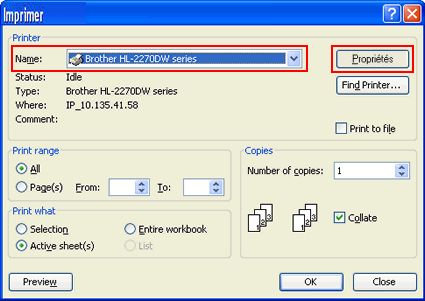
- Cliquez sur l'onglet Avancé.
- Activez ou désactivez le mode d'économie de toner.
- Cliquez sur OK.
Si vous voulez imprimer tout le temps en mode d'économie de toner, changez le paramètre directement dans le pilote d'imprimante.
- Ouvrez le dialogue « Préférences d'impression ». Référez-vous aux instructions, Modifier les paramètres du pilote d'imprimante (Pour Windows).
- Allez à l'étape 3 ci-dessous et suivez les instructions jusqu'à l'étape 5.
Pour utilisateurs Macintosh :
NOTE : Les étapes ci-dessous peuvent différer suivant le système d'exploitation et l'application que vous utilisez.
- Ouvrez le dialogue Impression. Référez-vous aux instructions, Modifier les paramètres du pilote imprimante (Pour Mac OS X).
- Choisissez « Paramètres impression » à partir du menu déroulant des options d'impression.
- Cliquez sur Élémentaire et activez l'option Économie de toner.

- Si vous voulez imprimer en mode économie de toner seulement cette fois, cliquez sur Imprimer.
Si vous voulez imprimer en mode économie de toner chaque fois, passez à l'étape 5. - Choisissez « Enregistrer sous.. » à partir des Préréglages.
- Entrez le nom de ce réglage dans la nouvelle fenêtre. Ex : TonerSaveMode
- Cliquez sur OK. Votre paramètre personnalisé sera sauvegardé dans les Préréglages.
- Choisissez votre réglage personnalisé créé aux étapes 5-6 et cliquez sur Imprimer.
Si vous voulez imprimer le document avec le mode d'économie de toner chaque fois, choisissez votre réglage personnalisé créé aux étapes ci-dessus.
